Importante
La traducción es un esfuerzo comunitario puede unirse. Esta página está actualmente traducida en |progreso de traducción|.
17.14. Primer ejemplo de análisis
Nota
En esta lección vamos a realizar un análisis real utilizando sólo la caja de herramientas, para que pueda tener más familiaridad con los elementos del área de trabajo de procesamiento.
Ahora que todo está configurado y podemos usar algoritmos externos, tenemos una herramienta muy poderosa para realizar análisis espacial. Es tiempo de trabajar un ejercicio más grande con algunos datos reales -del mundo.
Usaremos el conocido conjunto de datos que John Snow usó en 1854, en su innovador trabajo (https://en.wikipedia.org/wiki/John_Snow_%28physician%29), , y obtendremos algunos resultados interesantes. El análisis de este conjunto de datos es bastante obvio y no hay necesidad de sofisticadas técnicas de SIG para obtener buenos resultados y conclusiones, pero es una buena manera de mostrar cómo estos problemas espaciales pueden ser analizados y resueltos mediante el uso de diferentes herramientas de procesamiento.
El conjunto de datos contiene archivos shape con muertes por cólera y ubicaciones de bombas, y un mapa rendido OSM en formato TIFF. Abra el proyecto de QGIS correspondiente para esta lección.
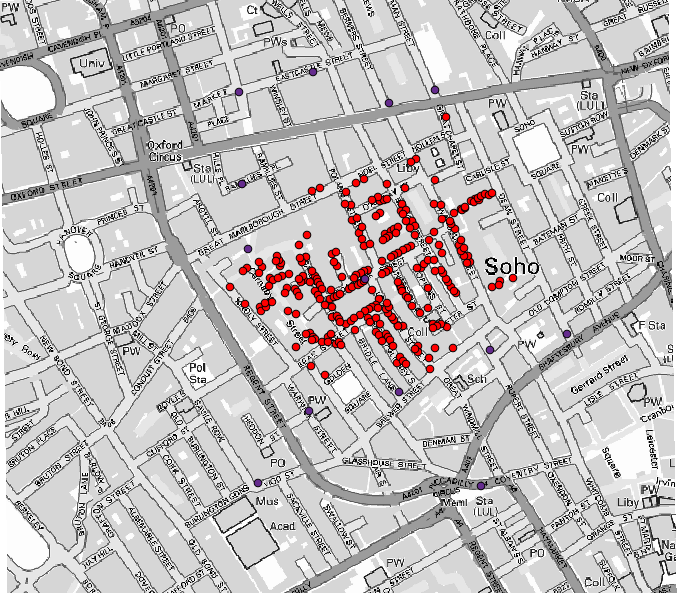
Lo primero que debe hacer es calcular el diagrama de Voronoi (también conocido como polígonos de Thiessen) de la capa de bombas, para obtener la zona de influencia de cada bomba. El algoritmo Diagrama de Voronoi se puede usar para eso.
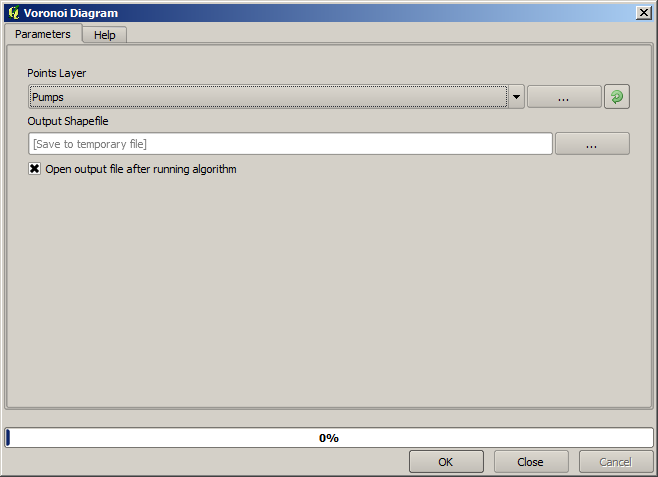
Bastante fácil, pero ya nos dará información interesante.
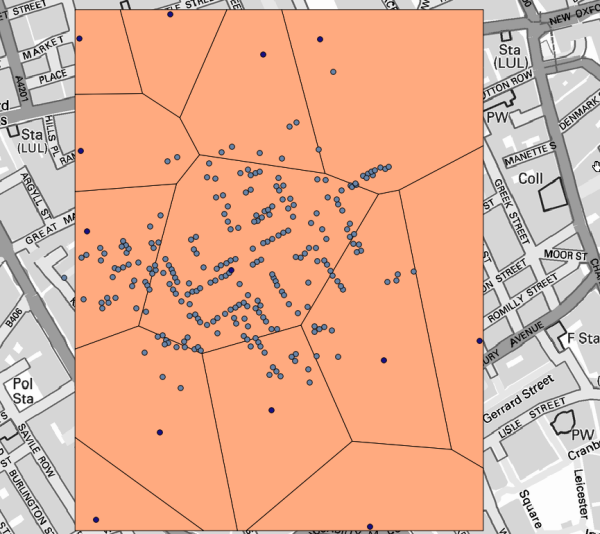
Claramente, muchos de los casos se encuentran dentro de uno de los polígonos
Para obtener un resultado más cuantitativo, podemos contar el número de muertes en cada polígono. Dado que cada punto representa un edificio donde las muertes ocurrieron, y el número de muertes se almacena en un atributo, no podemos contar los puntos. Necesitamos un recuento ponderado, por lo que utilizaremos la herramienta Contar puntos en polígono (ponderada).
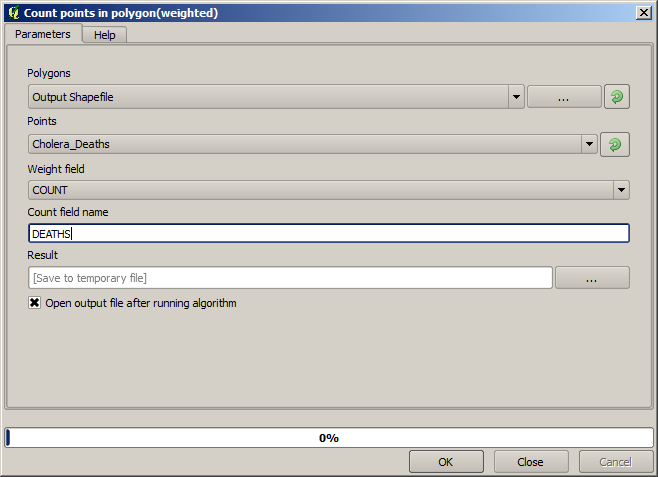
El nuevo campo se llamará DEATHS, y usamos el campo COUNT como campo de ponderación. La tabla resultante refleja claramente que el número de muertes en el polígono correspondiente a la primera bomba es mucho más grande que los otros.
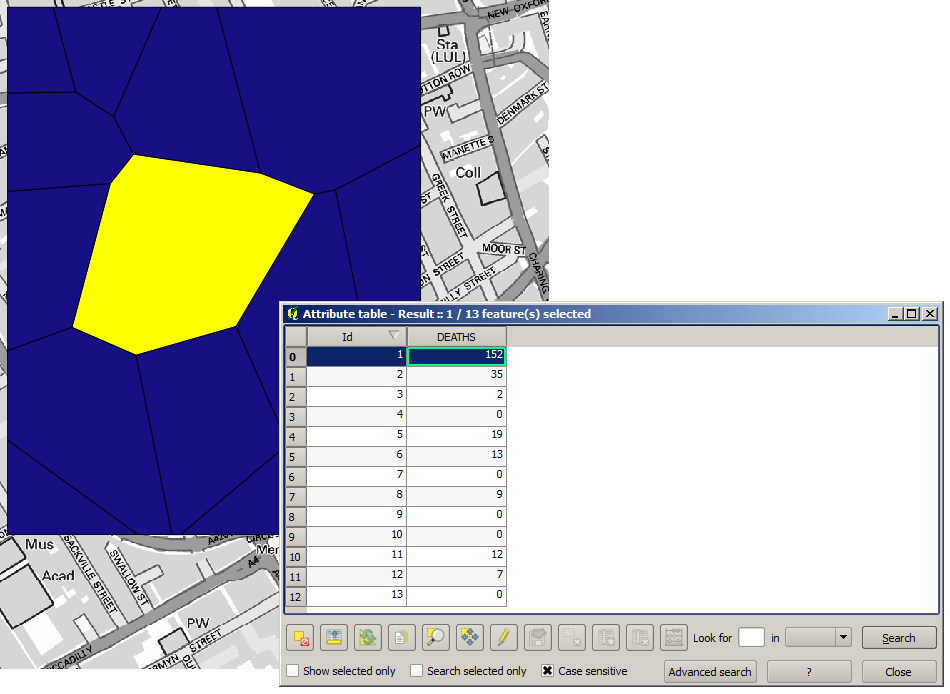
Otra buena forma de visualizar la dependencia de cada punto de la capa Cholera_deaths con un punto en la capa Pumps es dibujar una línea al más cercano. Esto se puede hacer con la herramienta Distancia al centro más cercano, y el uso de la configuración que se muestra a continuación.
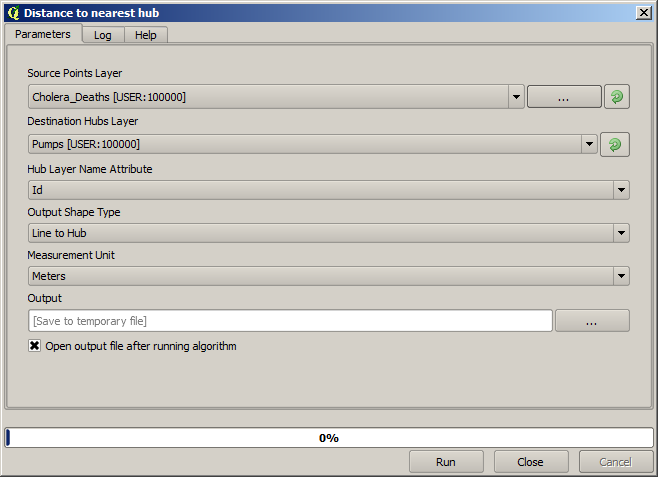
El resultado se parece a esto:
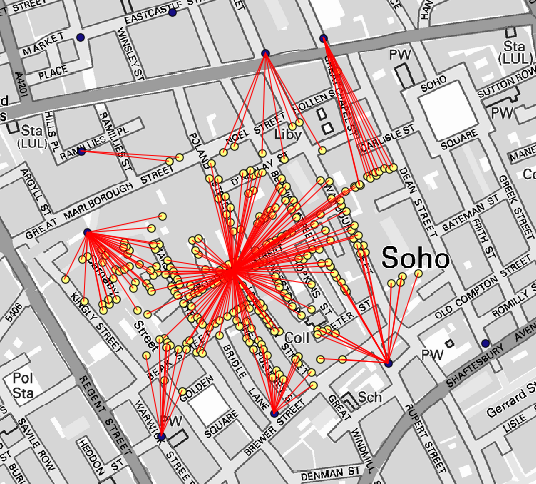
Aunque el número de líneas es mayor en el caso de la bomba central, no se olvide de que esto no representa el número de muertes, pero el número de lugares donde se encontraron casos de cólera. Es un parámetro representativo, pero no está considerando que algunos lugares podrían tener más casos que otros.
Una capa de densidad también nos dará una visión muy clara de lo que está sucediendo. Podemos crearlo con el algoritmo Densidad de Kernel *. Usar la capa *Cholera_deaths, su campo *COUNT * como campo de peso, con un radio de 100, la extensión y tamaño de celda de la capa ráster de calles, obtenemos algo como esto.
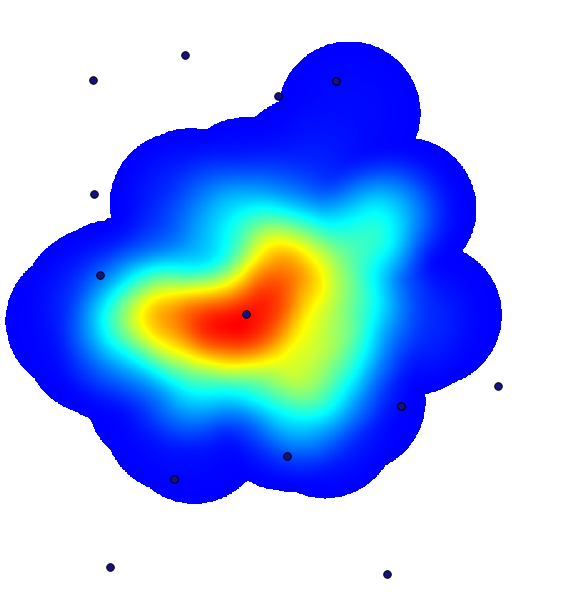
Recuerde que, para conseguir la extensión de salida, no tiene que escribirla. Haga clic en el botón en el lado derecho y seleccione Uso capa/extensión del área del mapa.
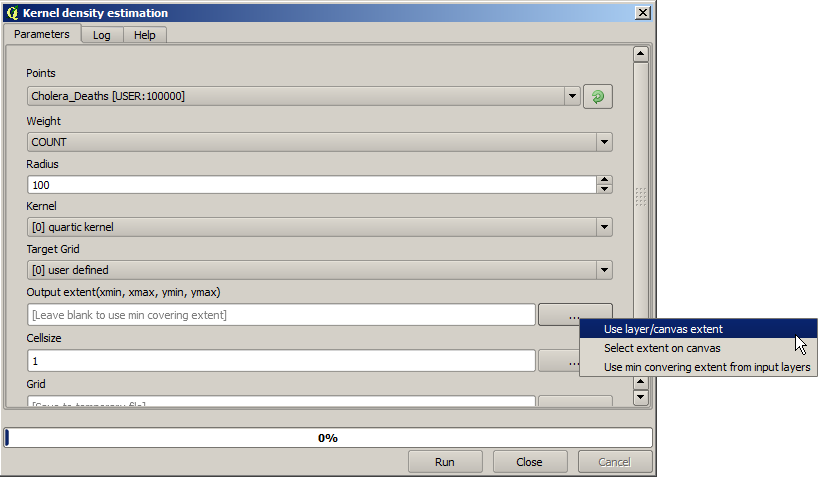
Seleccione la capa de calles ráster y su extensión automáticamente se añadirá al campo de texto. Debe hacer lo mismo con el tamaño de celda, seleccionando el tamaño de celda de esa capa también.
La combinación con la capa de bombas, vemos que hay una bomba claramente en el punto de acceso donde se encuentra la máxima densidad de los casos de muerte.